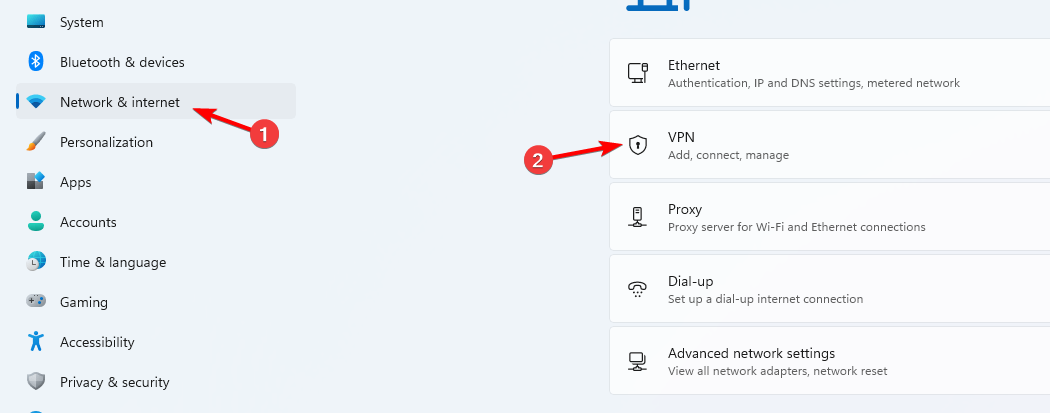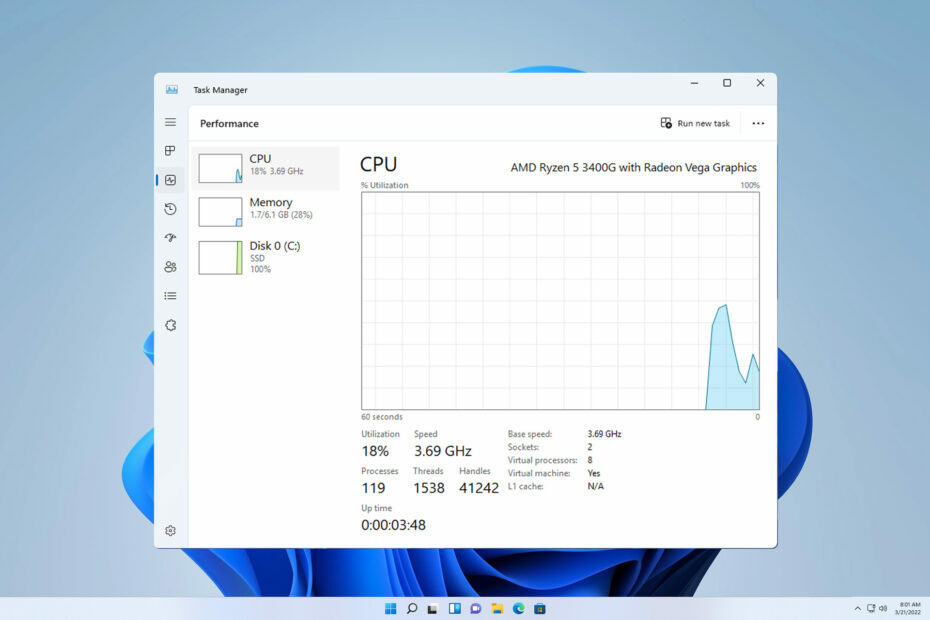- Att installera Windows 11 Insider-bygget liknar uppdatering, och det kommer att behålla dina data; vi ska förklara vad som händer härnäst.
- Om din enhet uppfyller minimikraven för uppdatering från Windows 10 till Windows 11 kan du fortsätta utan problem.
- Innan du börjar, gör en säkerhetskopia av dina viktiga filer, bilder och dokument via en molntjänst.
- I dagens artikel går vi igenom vad som händer när du uppdaterar till Windows 11, samt hur du undviker dataförlust.

XINSTALLERA GENOM ATT KLICKA PÅ LADDA FILEN
Denna programvara kommer att reparera vanliga datorfel, skydda dig från filförlust, skadlig programvara, maskinvarufel och optimera din dator för maximal prestanda. Fixa PC-problem och ta bort virus nu i tre enkla steg:
- Ladda ner Restoro PC Repair Tool som kommer med patenterad teknologi (patent tillgängligt här).
- Klick Starta skanning för att hitta Windows-problem som kan orsaka PC-problem.
- Klick Reparera allt för att åtgärda problem som påverkar din dators säkerhet och prestanda
- Restoro har laddats ner av 0 läsare denna månad.
Det har väckts oro för uppgraderingen av Windows 11, nämligen om data, kataloger och applikationer skulle raderas eller inte efter installationen.
Därför kommer här svaret på frågan om Uppgradering till Windows 11 kommer att radera mina filer och program.
För det första, kom ihåg att ingenting tvingar dig att uppdatera från ditt nuvarande Windows 10-operativsystem. Men om din dator uppfyller systemkraven kommer du att kunna göra det gratis.
Det är avgörande att veta det samtidigt uppgradering av operativsystemet till en ren installation, vissa skillnader bör inte missas.
Det är viktigt att titta på alla aspekter när installerar Windows 11 OS, för att kontrollera kraven och ha en tydlig förståelse för hur man gör det.
Under tiden, om du kör en Windows 10-dator, kommer den att stödjas fullt ut fram till oktober 2025, så det är ingen brådska att göra ändringarna.
Måste jag installera om programvara och appar efter installation av Windows 11?
Om du har uppgraderat genom en uppdatering kommer varje app och programvara från före uppdateringen att finnas kvar som om du aldrig rörde vid den. Således, uppgradering till Windows 11-filer och annan data raderas inte om du gör det korrekt.
Betrakta uppgraderingen som en typisk Windows-funktionsuppdatering. Allt kommer att vara normalt när du startar om, men vissa saker kan vara annorlunda. I det nya Windows 11 OS kommer du att hitta några funktioner som saknas.
Du kan välja att behålla dina filer och appar när du uppgraderar till Windows 11, så att du inte förlorar någon data.
De funktioner som inte kommer att hittas i Windows 11 är följande:
- Math Input Panel Desktop Wallpaper Nyheter och intressen
- Snabb uppdatering
- Tangentbord med touch
- Tablettläget
- Plånbok
Naturligtvis kommer saknade funktioner att ersättas av andra fantastiska funktioner och användargränssnitt den vördnad och är enkla att förstå.
Så nej, om du uppgraderar ordentligt och korrekt bör allt vara tillbaka till där det var innan uppgraderingen. Vi rekommenderar dock att du säkerhetskopierar alla dina viktiga filer innan några ändringar.
När du installerar en ny version av systemet kanske du undrar hur du gör säkerhetskopiera Windows 11 utan dataförlust, och vi förstår att det kan vara ganska besvärligt men vi har täckt dig.
Hur säkerhetskopierar jag mina filer och mappar innan jag ställer in Windows 11?
Åtminstone bör du ha en lokal säkerhetskopia av alla viktiga datafiler. Att behålla majoriteten av dina datafiler i en säker molnbaserad tjänst lägger till ett extra lager av säkerhet och sparar mycket arbete.
Du kan starta en manuell säkerhetskopiering av alla dina viktiga data genom att följa dessa steg:
- Gå till Sök i aktivitetsfältet och skriv in Kontrollpanel.

- Klicka på System och säkerhet.

- Välj kör eller nätverk du vill göra säkerhetskopian på och slå sedan på Filhistorik.

Manuell säkerhetskopiering av filer kan leda till att man spenderar mycket att tänka på att göra rätt eller fel. Även om systemet hjälper dig med stegen, kan det också saknas något under säkerhetskopieringsprocessen.
Om du är osäker på vilken molntjänst du kan lita på rekommenderar vi EaseUS Todo Backup. Det är gratis att ladda ner, du kan dra nytta av att använda verktyget och spara tid med processen.
- Programvara för säkerhetskopiering och återställning.
- Säkerhetskopiera ditt system, fil, disk, partition.
När något går fel kan du också återställa förlorade filer, data eller något annat som är värdefullt för dig.
Om du förlorar data när du uppdaterar ditt operativsystem kan du återställa det med EaseUS Data Recovery Wizard, vilket också är gratis. Denna allt-i-ett programvara för filåterställning förenklar och påskyndar dataåterställning.
- Så här fixar du 0x800f0801-felkoden i Windows 11
- Ladda ner PC Health Check för att testa din dator för Windows 11
- Hur man installerar Hello face-drivrutinen för Windows 11
- Hur man installerar Windows 11 på en processor som inte stöds
Det kan finnas något annat relaterade problem vid installation av Windows 11, därför kan du hitta användbara tips och lösningar som hjälper dig vidare i processen.
Sist men inte minst har vi en handfull Windows 11 TPM-lösningar att gå runt begränsningarna och installera operativsystemet utan problem på din enhet.
Förhoppningsvis löser detta dina farhågor angående uppgraderingen till Windows 11, och om du har några andra frågor, se till att kolla vår webbplats för mer information.
Uppgraderade du till Windows 11 och störde andra problem? Lämna en kommentar i området nedan och berätta om din upplevelse.